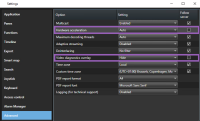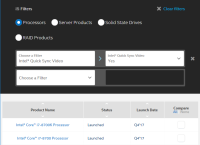Включение аппаратного ускорения
Аппаратное ускорение (объяснение)
Аппаратное ускорение повышает скорость декодирования и производительность компьютера, на котором работает XProtect Smart Client. Данная функция особенно полезна при просмотре нескольких видеопотоков с высокой частотой кадров![]() Показатель количества информации, которая содержится в видео. Обычно измеряется в FPS (кадр/с). и разрешением.
Показатель количества информации, которая содержится в видео. Обычно измеряется в FPS (кадр/с). и разрешением.
XProtect Smart Client поддерживает аппаратное ускорение декодирования с помощью графических адаптеров Intel® и NVIDIA®. Milestone не рекомендует пользоваться адаптерами NVIDIA в конфигурации SLI.
Проверьте параметры аппаратного ускорения
- Выберите Параметры > Расширенные > Аппаратное ускорение.
- Предусмотрено два параметра аппаратного ускорения: Автоматическое и выключено.
Выберите значение по умолчанию Авто.
- Перейдите в Наложение диагностики видео.
- Чтобы просмотреть текущий статус потока, включая ресурсы графического адаптера, используемые для аппаратного ускорения, выберите Уровень 2.
-
С помощью Системного монитора проверьте текущую производительность декодирования XProtect Smart Client. См. раздел Мониторинг ресурсов клиента.
Этот параметр распространяется на все элементы просмотра. Значение по умолчанию — Скрыть.
Статус наложения диагностики видео для параметра Аппаратное ускорение может принимать следующие значения: Intel, NVIDIA или Выкл.
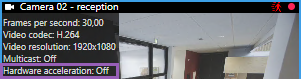
Если показан статус Выкл., проверьте, можете ли вы включить аппаратное ускорение на компьютере, и убедитесь в том, что используются все ресурсы аппаратного ускорения.
Проверьте свою операционную систему
Убедитесь, что установлена операционная система Microsoft® Windows® 10 (сборка 1809), Windows® Server 2016 или более новой версии.
Поддерживаются только невиртуальные среды.
Проверьте поддержку Quick Sync для ЦП
Проверьте, поддерживает ли ваш процессор Intel Quick Sync Video:
- Посетите сайт Intel (https://ark.intel.com/content/www/us/en/ark/search/featurefilter.html?productType=873&0_QuickSyncVideo=True).
- Откройте меню и укажите значение Да для фильтров Процессоры и Intel Quick Sync Video.
- Найдите свой процессор в списке.
Проверьте Диспетчер устройств
Убедитесь в том, что в диспетчере устройств Windows присутствует графический адаптер Intel или NVIDIA.
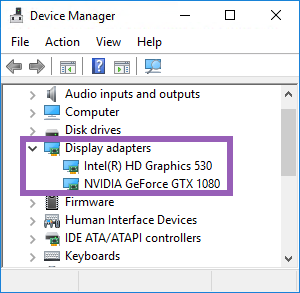
Вы можете подключить свои мониторы к любому доступному адаптеру мониторов. Если в компьютере доступен более мощный графический адаптер, например NVIDIA или AMD®, подключите дисплеи к этому адаптеру для того, чтобы пользоваться всеми его ресурсами для аппаратного ускорения декодирования и воспроизведения видео.
Не все графические адаптеры NVIDIA поддерживают аппаратное ускорение. См. раздел Проверьте поддержку аппаратного ускорения NVIDIA.
Если видеоадаптер Intel отсутствует, включите видеоадаптер Intel в BIOS. См. Включите графический адаптер Intel в BIOS компьютера.
Проверьте поддержку аппаратного ускорения NVIDIA
NVIDIA предлагает продукты с разными вычислительными возможностями.
Для аппаратного ускорения декодирования с помощью ГП NVIDIA необходим ГП с поддержкой вычислительных возможностей версии 6.x (Pascal) или выше.
Узнать о вычислительных способностях вашего продукта NVIDIA можно на сайте NVIDIA (https://developer.nvidia.com/cuda-gpus/).
Включите графический адаптер Intel в BIOS компьютера
Если на вашем компьютере доступен другой графический адаптер, например NVIDIA или AMD, интегрированный адаптер Intel может быть отключен, и в этом случае его необходимо включить.
Графический адаптер Intel находится на системной плате и представляет собой часть процессора. Чтобы его включить, необходимо перейти в раздел настроек графики, ЦП или монитора в BIOS компьютера. Соответствующие настройки можно найти в руководстве пользователя, прилагаемом к материнской плате.
Если после изменения настроек включить стандартный графический адаптер Intel не удалось, можно попробовать переместить графический адаптер в другой разъем, а затем подключить монитор к системной плате. В некоторых случаях это помогает включить стандартный адаптер монитора.
Обновите видеодрайвер.
Убедитесь в том, что для всех графических адаптеров установлены последние версии драйверов Intel или NVIDIA.
Поставщик компьютера мог предоставить старую версию драйвера Intel без поддержки Intel Quick Sync Video.
Видеодрайвер можно обновить двумя способами. Его можно загрузить и установить вручную или воспользоваться программой обновления драйверов.
Intel
Загрузка и установка вручную:
- Перейдите на сайт загрузок Intel (https://downloadcenter.intel.com/).
- Укажите название встроенного адаптера монитора.
- Загрузите и установите драйвер вручную.
Для автоматического обнаружения и установки обновлений компонентов и драйверов Intel:
- Загрузите Intel Driver and Support Assistant (https://www.intel.com/p/en_us/support/detect/).
- Запустите эту программу для автоматического поиска драйверов.
- Выберите операцию обновления видеодрайвера.
NVIDIA
Вариант 1: Найдите драйверы продуктов NVIDIA вручную.
- Перейти на сайт загрузки драйверов NVIDIA (https://www.nvidia.com/Download/index.aspx/).
- Укажите название продукта и операционную систему.
- Загрузите и установите драйвер вручную.
Вариант 2: Автоматический поиск драйверов продуктов NVIDIA.
- Перейти на сайт загрузки драйверов NVIDIA (https://www.nvidia.com/Download/index.aspx/).
- Выберите GRAPHICS DRIVERS.
- Ваша система будет просканирована.
- Загрузите и установите драйвер.
Проверьте конфигурацию модулей памяти
Если ваша система поддерживает больше одного канала памяти, вы можете увеличить эффективность работы системы, установив модули памяти в DIMM-разъемы минимум двух каналов памяти. Информацию о соответствующих DIMM-разъемах см. в руководстве по эксплуатации материнской платы.
Пример:
Максимальная производительность системы с двумя каналами памяти и общим объемом памяти в 8 ГБ обеспечивается при использовании 2 модулей памяти по 4 ГБ.
Если вы используете 1 модуль памяти на 8 ГБ, вы используете только один из каналов памяти.